La beta di macOS High Sierra può essere installata e utilizzata in dual boot insieme a una versione stabile di macOS Sierra, El Capitan o altre versioni di Mac OS X. Questa soluzione è ideale per sviluppatori, beta tester e utenti professionisti che vogliono provare la nuova versione beta di macOS 10.13 senza compromettere la stabilità della versione attuale, poiché mantiene intatta la versione stabile di macOS sullo stesso computer. Al termine dell’installazione, potrai scegliere se avviare il Mac con la versione beta di macOS High Sierra o con la versione stabile già presente.
Attenzione: questo procedimento è raccomandato solo per utenti esperti. È fondamentale non modificare le partizioni o installare software beta senza prima effettuare un backup completo del Mac tramite Time Machine o il metodo di backup preferito. Non seguire questa precauzione potrebbe portare a una perdita permanente di dati.
Ricorda che il software di sistema beta è frequentemente soggetto a problemi, lentezza e incertezze. Non utilizzare il software beta come sistema operativo principale e evita di installarlo su dati importanti.
Come effettuare il dual boot e installare macOS High Sierra Beta su partizioni separate
Puoi avviare il processo di creazione e installazione del dual boot dall’installazione attuale di macOS o direttamente da un’unità di installazione USB di macOS High Sierra beta.
- Esegui il backup del Mac, non saltare questo passaggio!
- Scarica il programma di installazione beta di macOS High Sierra dal Mac App Store (dovrai iscriverti al programma di beta test).
- Apri Utility Disco sul Mac, seleziona il disco rigido principale e vai alla scheda «Partizione».
- Fai clic sull’icona + per creare una nuova partizione, assegnale un nome chiaro, come «High Sierra», e riserva uno spazio adeguato (20 GB o più), quindi fai clic su Applica per creare la nuova partizione.
- Esci da Utility Disco.
- Apri l’app «Installa macOS 10.13» dalla cartella /Applicazioni (o seleziona il programma di installazione dall’unità USB avviabile).
- Segui i menu di installazione e, nella schermata di selezione del disco, scegli «Mostra tutti i dischi», quindi seleziona la nuova partizione appena creata chiamata «High Sierra» – NON installare sulla partizione primaria.
- Installa macOS High Sierra beta seguendo le istruzioni; al termine, macOS High Sierra si avvierà automaticamente.
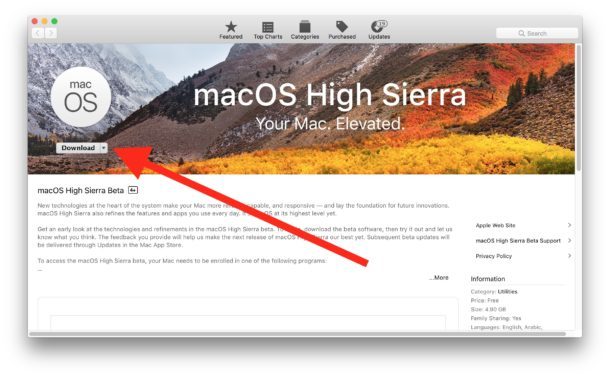
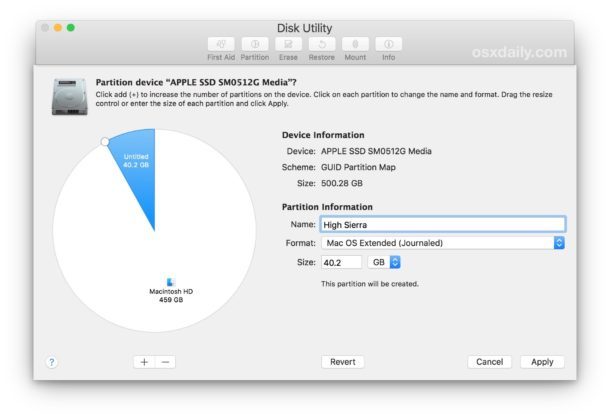
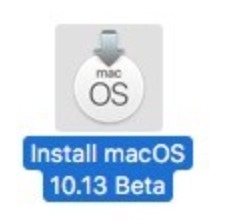
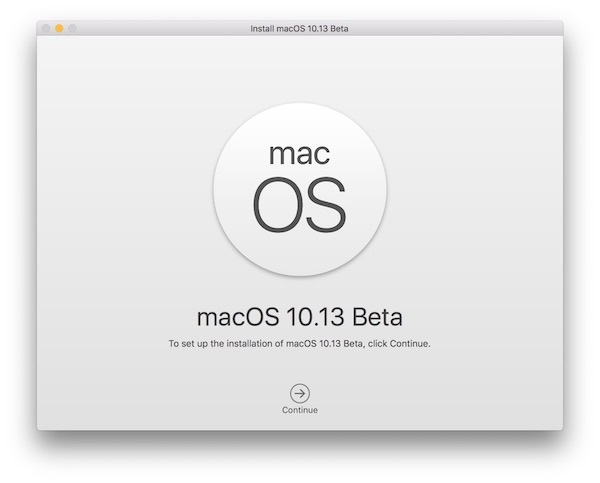
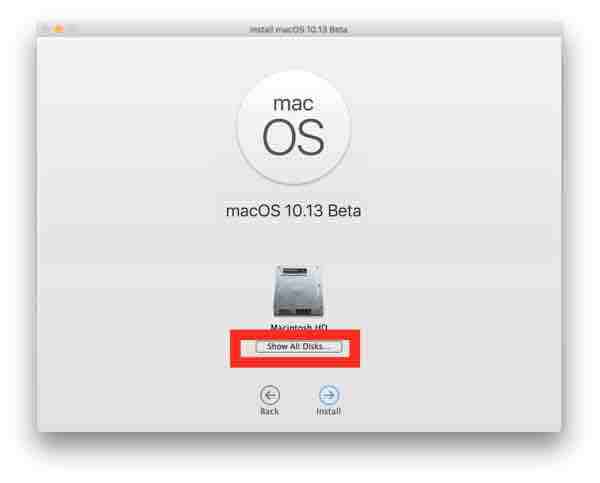
Il processo è piuttosto semplice e segue lo stesso schema delle altre versioni di macOS. In sostanza, questo metodo ti consente di testare la beta di High Sierra senza sovrascrivere l’installazione principale di macOS, garantendo che ogni sistema operativo operi in modo indipendente sulla propria partizione.
Passaggio tra High Sierra e altre versioni di macOS
Puoi riavviare il Mac e passare dalla versione beta di macOS High Sierra alla normale installazione di macOS in qualsiasi momento tramite uno di questi metodi:
- Selezione del volume di avvio nel menu Apple > Preferenze di Sistema> Disco di avvio.
- OPPURE, tieni premuto il tasto OPZIONE / ALT durante l’avvio e seleziona il volume di avvio e il sistema operativo da caricare.
Ricorda che è necessario riavviare il Mac per passare dalla versione di High Sierra ad altre versioni del sistema operativo.
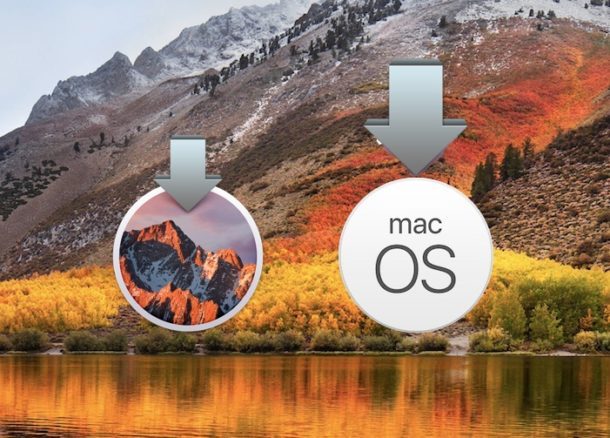
Altre opzioni per il dual boot di macOS High Sierra 10.13 e una versione stabile
Un’alternativa potrebbe essere quella di installare macOS High Sierra su un disco rigido completamente separato o su un’unità SSD esterna veloce, avviando da essa. Questo approccio è ancora più sicuro, poiché evita del tutto la partizione del volume primario.
Come eliminare la partizione di macOS High Sierra?
Puoi eliminare la partizione di macOS High Sierra in qualsiasi momento. Basta avviare l’altra installazione di macOS e aprire Utility Disco, selezionare l’unità e tornare al menu delle partizioni. Da lì, seleziona la partizione High Sierra e fai clic sul tasto «-» per rimuoverla. Puoi anche effettuare questa operazione da un’unità USB avviabile o in modalità di ripristino.
Hai domande, suggerimenti o trucchi sul dual boot di High Sierra e altre versioni? Faccelo sapere nei commenti qui sotto!
Novità nel 2024
Nel 2024, Apple ha ulteriormente migliorato l’esperienza di dual boot con nuovi strumenti e aggiornamenti di sicurezza. Con il lancio di macOS Ventura, gli utenti possono ora facilmente passare tra versioni beta e stabili, godendo di un’interfaccia più intuitiva e di funzionalità che semplificano la gestione delle partizioni. Inoltre, l’integrazione con iCloud e gli strumenti di sincronizzazione rendono più semplice mantenere i dati aggiornati e accessibili da entrambe le versioni del sistema operativo. Assicurati di esaminare le nuove opzioni di backup e ripristino disponibili, che offrono una protezione ancora maggiore per i tuoi dati durante l’uso delle versioni beta.









